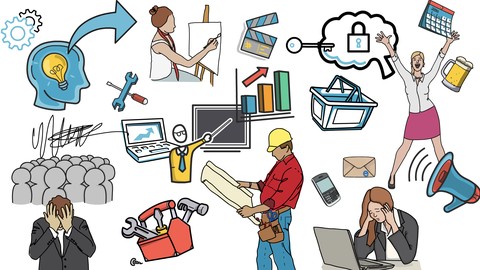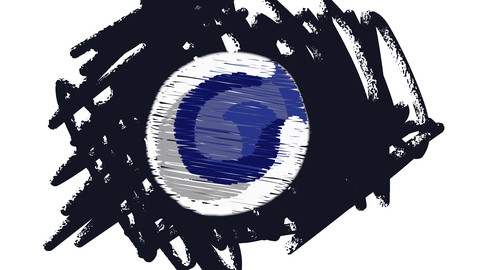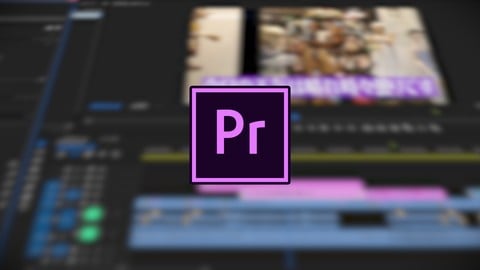ホワイトボードアニメーション(VideoScribe)を使ってCreativeな動画を作ろう【基本から実践まで完全解説】
【イントロダクション】 ホワイトボードアニメーションとは、その名前の通り、ホワイトボードとアニメーションを融合させた動画作成ツールです。手書きのアニメーション効果を活用することで、見ている人を惹き込み、大事なポイントを直感的に伝えることができます。このコースでは、数あるホワイトボードアニメーションツール中でも高い人気を誇る「VideoScribe」をご紹介致します。VideoScribeの7日間の無料トライアル期間(※1)を活用して、受講生の皆様にも実際に手を動かして学習して頂きます。VideoScribeの基本操作を習得したら、実践として簡単なデモ動画を作成して頂きます(※2)ので、このコースを終了するころには、自分のオリジナルの動画コンテンツを作成できるレベルに到達します。是非、このコースを受講して、ホワイトボードアニメーションデビューしてください! (※1) 無料トライアルの申し込み時点では、クレジットカードなどの情報入力は一切不要ですので、トライアル期間完了後、自動的に請求が開始されるようなことはありません。 (※2) デモ動画のサンプルとしてお見せする動画には、BGMやセリフが含まれていますが、これはVideoScribeで作成した動画素材をiMovieで別途、編集したものです。今回のコースでは、VideoScribeでアニメーション動画を作成し、それを動画素材として書き出す流れまでを解説致します。
ホワイトボードアニメーション(VideoScribe)を使ってCreativeな動画を作ろう【基本から実践まで完全解説】 Read More »